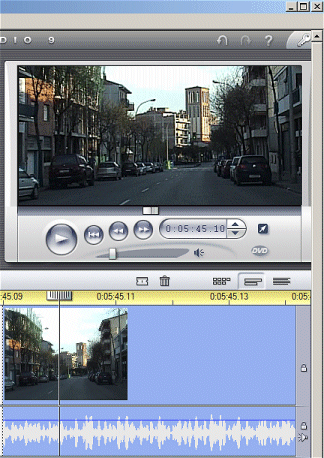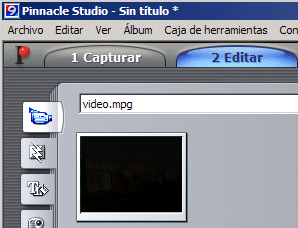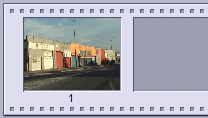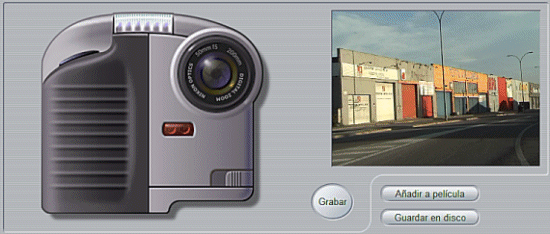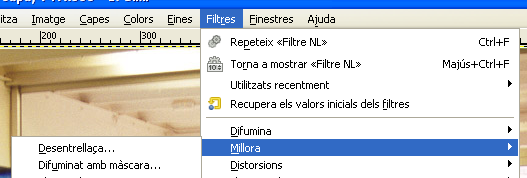| |
L'objectiu
d'aquesta pràctica és veure les possibilitats del vídeo
com a font d'imatges fixes digitals. És una pràctica voluntària,
que no té cap incidència ni en els exercicis del mòdul
ni en el projecte del curs, però que us pot servir per ampliar coneixements. |
| |
|
| |
Imatge
fixa digital a partir d'imatge de vídeo |
| |
Una font interessant
d'imatges fixes és qualsevol enregistrament en vídeo, en
qualsevol senyal analògic (VHS, BETA, V8...) o digital (MiniDV,
targeta de memòria, DVD...), o en alguns fitxers de vídeo
digital (*.avi, *.mpg...). Per aprofitar-ho, us caldrà: |
| |
| |
La font de
la imatge que voleu reproduir, que habitualment s'estarà reproduint
en una cinta de vídeo en un aparell (magnetoscopi, càmera
de vídeo...), o bé formarà part d'un fitxer de
vídeo digital. |
| |
En el cas
de senyal de vídeo, un ordinador amb un dispositiu (targeta de
captura de vídeo, port USB, port fireware) que permeti entrar
aquest senyal a l'ordinador per tractar-lo digitalment. Habitualment,
les targetes de captura de vídeo analògic s'ulilitzen
per digitalitzar senyal de vídeo procedent d'un aparell analògic;
els ports firewire, per passar el senyal digital d'una càmera
de vídeo digital a l'ordinador; i els USB, per transportar els
fitxers *.mpg fets amb càmeres de fotografiar o vídeo
des de la càmera a l'ordinador. Els dos primers necessiten de
programari específic de captura de vídeo (Adobe Premiere,
Pinnacle Studio...). En tots els casos, a més a més, necessitareu
un programari d'edició de vídeo. Pinnacle Studio, per
exemple, és un programari dotat pel Departament d'Educació
a tots els centres d'ensenyament públic obligatori de Catalunya
(CEIP, IES, CPEE). |
|
| |
L'interès
d'aquesta font d'imatges està, sobretot, en la seva quantitat.
En els vostres enregistraments en vídeo teniu milers d'imatges
potencialment interessants: 24 imatges per cada segon de vídeo,
que podeu tractar individualment amb un programari de captura de vídeo. |
| |
|
| |
|
| |
|
 |
Desenvolupament de la pràctica |
| |
Si
disposeu del programari Pinnacle Studio, podeu fer la pràctica
següent. Deseu el fitxer video.mpg a la vostra carpeta de treball. Reproduïu-lo per visionar-lo: vegeu
que és un vídeo molt curt. Si us sembla oportú,
intenteu fer-ne una impressió de pantalla (tecla Impr Pant)
en el moment en què vegeu el fotograma que us interessa. Obriu
el GIMP, aneu al menú Fitxer / Adquireix / Del Porta-retalls i vegeu el resultat... Un fitxer de vídeo, en general, no
es podrà capturar si no és a través d'un programari
específic o una utilitat específica en el reproductor
de vídeo. |
| |
Obriu
Pinnacle Studio. Amb la modalitat Editar seleccionada, obriu
el fitxer video.mpg. |
| |
|
| |
|
| |
|
| |
Trieu
l'opció de visualització de maqueta 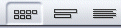 i arrossegueu el vídeo fins a la primera escena del muntatge. i arrossegueu el vídeo fins a la primera escena del muntatge. |
| |
|
| |
|
| |
|
| |
|
| |
|
Amb
les eines de desplaçament,
situeu-vos en un fotograma (en un moment qualsevol del vídeo)
que voleu convertir en una imatge fixa. |
| Us adonareu que uns fotogrames
estan més definits que altres. |
|
| Obriu tot seguit el menú Caja de herramientas / Grabar fotograma del vídeo. |
|
| |
|
| |
|
| |
|
| |
Prement
el botó Grabar, seleccioneu el fotograma. Prement l'opció Guardar en disco, podreu determinar el nom del fitxer,
el tipus (*.bmp o *.jpg), les dimensions del fitxer i
la carpeta on desar-lo. |
| |
|
| |
|
| |
|
| |
Si
voleu una certa qualitat de visionat (els fotogrames de vídeo
solen tenir una qualitat molt baixa), podeu desar-la amb les dimensions
màximes i en format *.bmp; tot seguit, amb el GIMP, obriu
la imatge que heu creat a partir del fotograma, i amb el menú Filtres / Millora / Desentrellaça. les imatges de vídeo estan compostes per dos camps, un de parelll i un de senar. Proveu a eliminar-ne o l'un o l'altre, veureu com canvia la imatge capturada. En la majoria de casos la millora és molt evident deixant només un camp i eliminant-ne l'altre.. |
| |
|
| |
|
| |
|
| |
Tot
seguit, reduïu les dimensions de la imatge a, per exemple, 400
x 225 píxels, amb el menú Imatge / Escala la imatge.
La imatge resultant és més petita quant a dimensions,
però molt més ben definida que l'original. Deseu la imatge
nova a la vostra carpeta de treball. Si ho creieu oportú, mireu
les seves propietats (resolució, profunditat de color...) al
menú Visualitza / Finestra d'informació. |
| |
|
| |
|
| |
|
| |
Algunes
càmeres de vídeo digital tenen l'opció de fer fotografies
amb un botó específic. N'hi ha de dos tipus: les que tenen
dispositius especials per enregistrar imatges fixes d'una certa qualitat,
habitualment, amb targeta de memòria, i les que simplement enregistren
una pausa digital de vídeo, amb targeta de memòria o en
cinta, amb la mateixa qualitat i resolució que la que té
un fotograma o frame de vídeo. |
| |
| L'extracció
d'imatges fixes d'un vídeo és un sistema molt indicat per
obtenir, de manera intencionada i fàcil, imatges fixes de persones
o objectes en situacions de moviment: un animal fent una cabriola, un
jugador de bàsquet entrant a cistella, un nedador tirant-se des
del trampolí, una onada estavellant-se contra l'escarpat, un llamp...;
també és un recurs per treure imatges de vídeos antics
d'esdeveniments dels quals no hi ha constància d'imatges fixes. |
|
|
| |
|
| |
|
 |
| |
|
| |
|